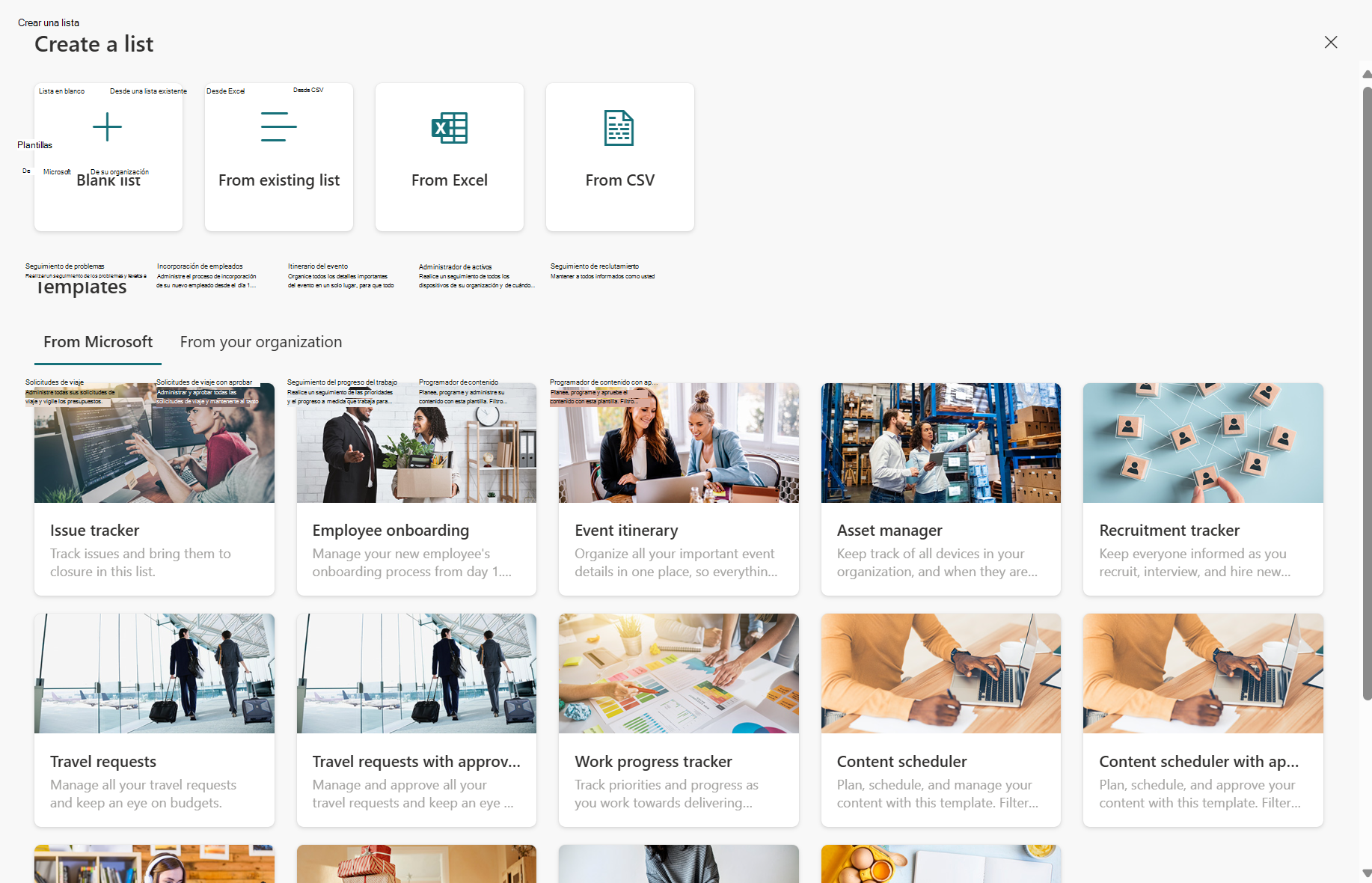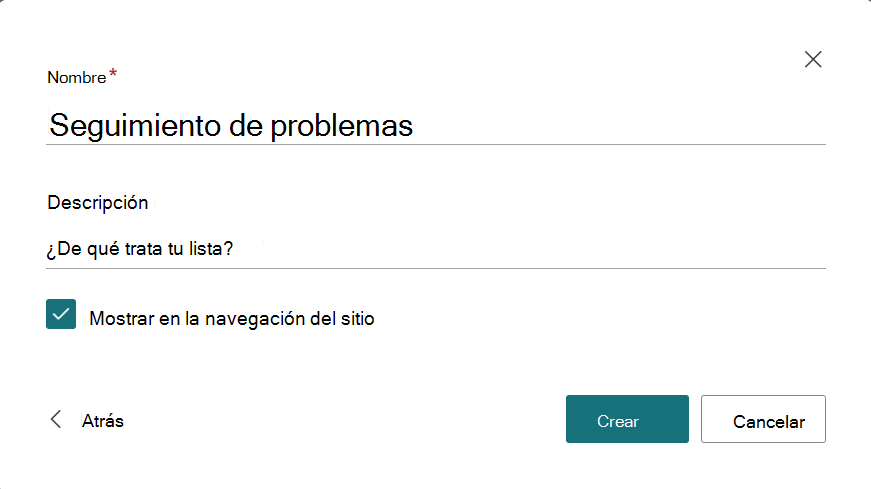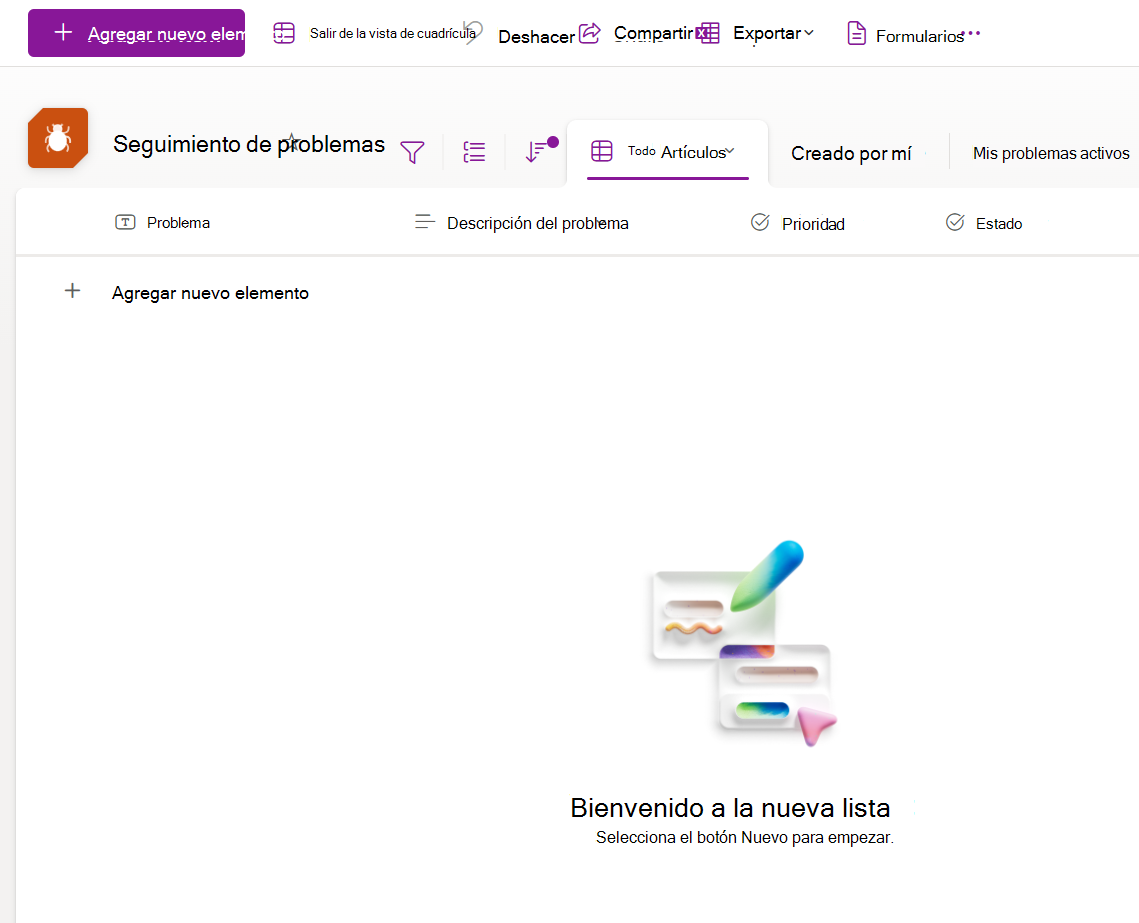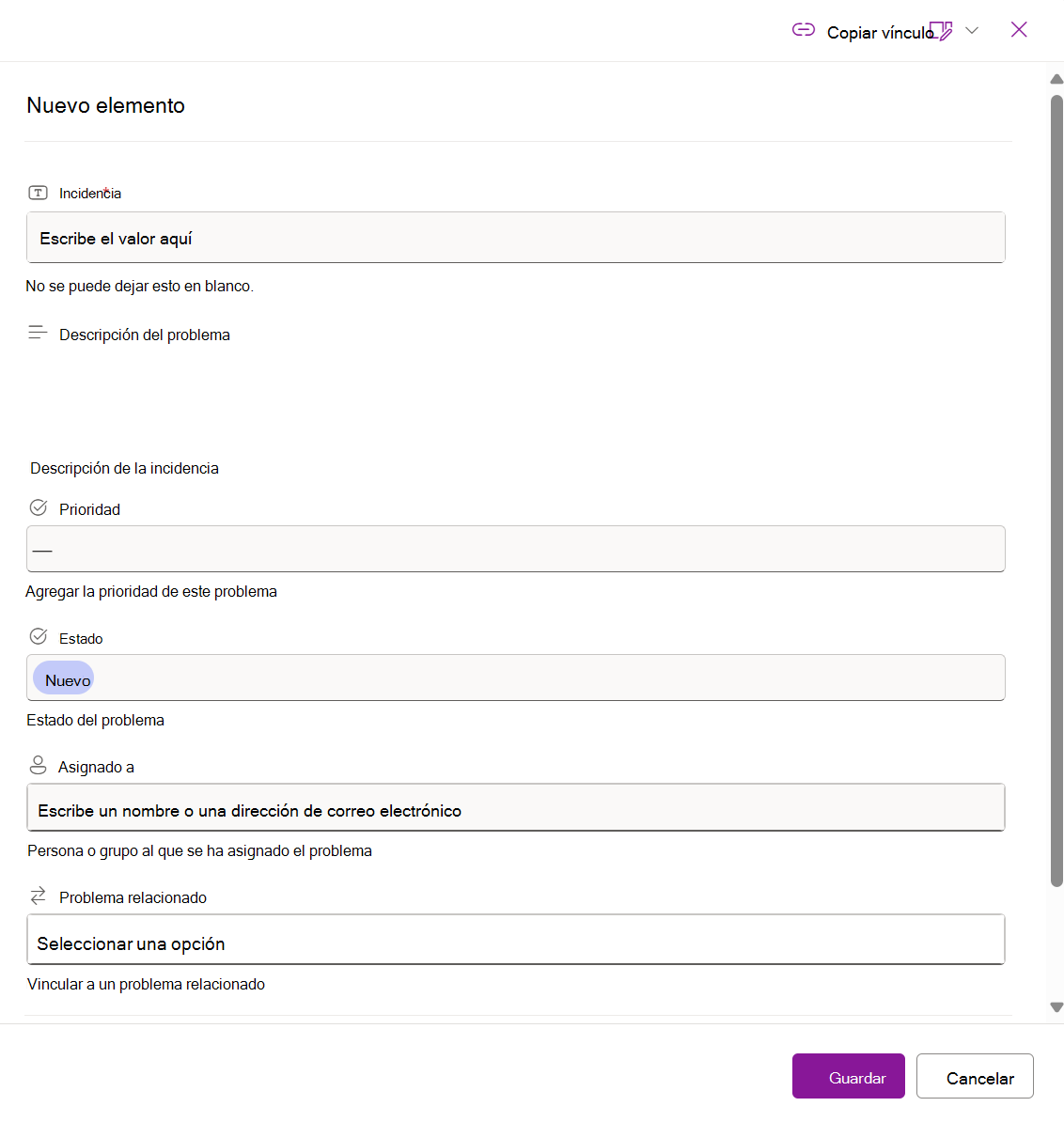Crear una lista a partir de una plantilla
Se aplica a
Puede crear y compartir listas que le ayuden a realizar un seguimiento de problemas, activos, rutinas, contactos, inventario y mucho más. Empiece desde la aplicación Listas Microsoft, Microsoft Teams o SharePoint en Microsoft 365 con una plantilla, un archivo de Excel o desde cero.

En este artículo se explica el uso de las plantillas de Lista de Microsoft que se incluyen con Microsoft 365. Para obtener más información sobre las plantillas de lista, vea Plantillas de lista en Microsoft 365.
-
Seleccione + Nueva lista para abrir el selector Crear una lista. En SharePoint, seleccione +Nuevalista de >.
-
Seleccione la plantilla que desee y seleccione Usar plantilla. (En este ejemplo se muestra la plantilla Seguimiento de problemas). Si no ve una plantilla que desee, seleccione Atrás para volver al selector de Crear una lista. Para obtener más información sobre las plantillas disponibles, vea Plantillas de lista.
-
Escriba un nombre para la lista, una descripción (opcional), seleccione un color (opcional), un icono, el sitio en el que desea guardar y, a continuación, haga clic en Crear.
Notas:
-
La primera vez que use una plantilla, puede usar el nombre de la plantilla como nombre de la lista. Después de eso, tendrás que actualizar el nombre a algo único.
-
Listas que guarda en Mis listas se guardan en su propio almacenamiento personal. Puede compartirlos con otras personas desde allí, pero no puede moverlos fácilmente a un sitio existente.
-
-
Una vez que hayas creado una nueva lista, selecciona + Agregar nuevo elemento en la barra de comandos. Se abrirá el formulario Nuevo elemento de la plantilla que ha seleccionado.
-
Complete los valores de columna del formulario Nuevo elemento y, a continuación, haga clic en Guardar.
Nota: Las columnas de lista con un asterisco (*) son obligatorias, por lo que no puede dejarlas en blanco.